Oglas
 Nisam shvatio dok nisam raspakirao svoj iMac od 27 ″ koliko sam nekretnina na ekranu morao raditi. Svakako, izgledalo je veliko u trgovini, ali otvaraju brojne aplikacije i prozore na njoj, ispružujući Dock s više aplikacija i lagano naginjanje glave prema traci izbornika učinilo mi se da još više shvatim koliko prostora moram raditi s.
Nisam shvatio dok nisam raspakirao svoj iMac od 27 ″ koliko sam nekretnina na ekranu morao raditi. Svakako, izgledalo je veliko u trgovini, ali otvaraju brojne aplikacije i prozore na njoj, ispružujući Dock s više aplikacija i lagano naginjanje glave prema traci izbornika učinilo mi se da još više shvatim koliko prostora moram raditi s.
S tim u vezi, ako ste novi na Apple-ovom zaslonu na velikom zaslonu, postoji nekoliko korisnih resursi i ugrađene značajke koje biste možda trebali iskoristiti kako biste iskoristili sve svoje velike monitor. S većim zaslonom radnu površinu možete pretrpati previše stvari ili možete produktivnije raditi pregledavanje prozora bočno, pristup stavkama trake izbornika s bilo kojeg mjesta na zaslonu i povlačenje i ispuštanje datoteka s manje svađa. Mnogi od alata koje pregledavam su besplatni ili jeftini, a mogu se preuzeti s Mac App Store-a.
Točka, klikovi i geste
Jedna od prvih značajki s kojom bi se trebali upoznati na bilo kojem Mac računalu s operativnim sustavom Lion ili Mountain Lion su pokreti miša i trackpad ugrađeni u operativni sustav. Ako to još niste učinili, otvorite Postavke sustava na vašem Docku i kliknite uređaj (Miš ili Tragpad) koji koristite. Tamo ćete pronaći video upute za sve geste ruku i klikove koje su vam dostupne. S velikim zaslonom, ove geste mogu biti vrlo zgodne za navigaciju na radnoj površini.
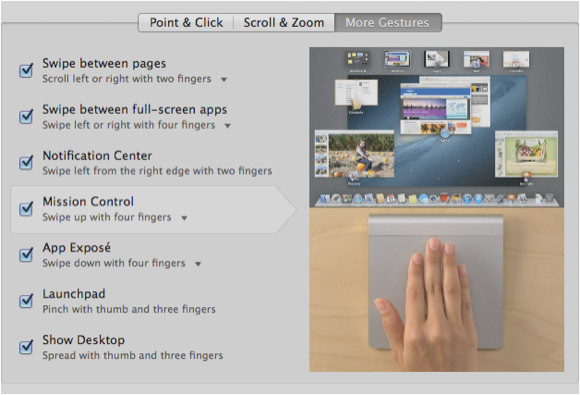
Na primjer, Kontrola misije (pod, ispod Još gesta) vrlo je zgodan za rad na većem zaslonu kada imate istovremeno otvorenih nekoliko aplikacija i prozora. Pomoću geste s tri ili četiri prsta možete otkriti sve otvorene prozore na radnoj površini. Vježbajte sa svim gestama i klikovima da biste vidjeli što je korisno za vaš tijek rada.
BetterTouchTool
Napredniji je alat za trackpad i miš za kretanje po zaslonu BetterTouchTool (besplatno preuzimanje) o kojem sam pisao ovdje Postanite korisnik Trackpad napajanja pomoću BetterTouchToolPosebno je korisno za Mac korisnike koji puno rade u aplikacijama kao što su iPhoto ili Aperture ili koji surfaju webom. Čitaj više i ovdje Kako koristiti svoju trackpad za snažnu navigaciju bilo kojom aplikacijom [Mac] Čitaj više .
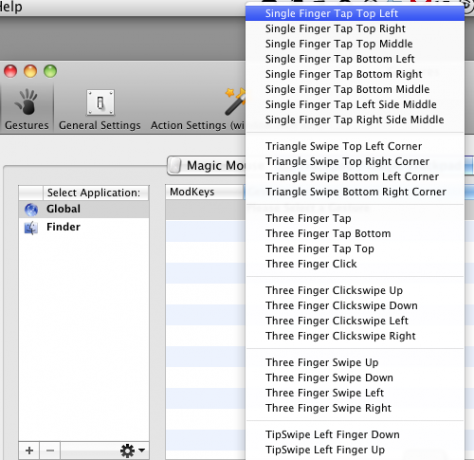
BetterTouchTool je za Mac korisnike koji se više oslanjaju na svoj trackpad ili miš nego na prečace na tipkovnici. Međutim, koristan je i za potonje korisnike. BetterTouch omogućuje vam dodjeljivanje svih vrsta gesta na desetine radnji koje izvodite pomoću prečaca na tipkovnici. Na primjer, možete dodijeliti dodir s tri prsta da biste brzo sakrili aplikaciju.
Ovaj alat može smanjiti količinu puta koji morate pomaknuti kursor prema traci izbornika aplikacije ili velikom zaslonu. BetterTouchTool vam treba vremena i truda za postavljanje, pa ga preporučujem samo ako tijekom cijelog dana radite na svom Mac računalu.
Postavljanje pločica za Windows aplikacije
S većim zaslonom možete biti produktivniji ako otvorite prozore aplikacija i Finder-a. Na primjer, dok kucam ovaj članak, otvoren mi je uređivač teksta s jedne strane i pored njega otvoren Mac App Store. Na ovaj način mogu pogledati drugi prozor dok pišem.
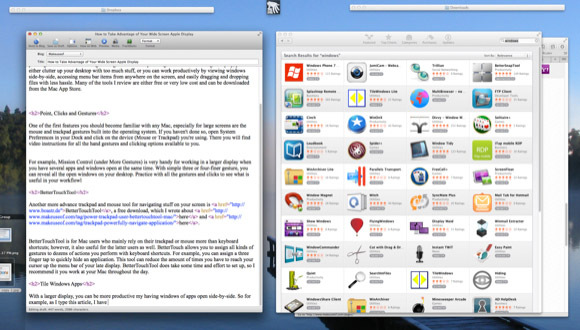
No ponekad može biti gnjavaža kako biste promijenili veličinu prozora kada pokušavate obaviti posao. Mnogi programeri to razumiju i stvorili su aplikacije koje pomažu korisnicima da brzo promijene veličinu i upravljaju Windowsima.
Ako niste novi u ovim vrstama alata, možete početi s preuzimanjem besplatnog TileWindows Lite, koji omogućuje možete brzo prepoloviti prozor i postaviti ga na lijevu ili desnu stranu radne površine ili ga napuniti zaslon. Pro verzija TileWindows-a (7,99 USD) pruža desetak dodatnih mogućnosti organizacije prozora.
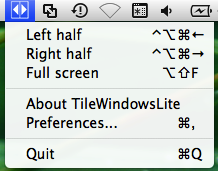
BetterSnapTool (1,99 USD) je još jedna opcija s niskim troškovima, koja vam omogućuje da promijenite veličinu prozora povlačenjem i prevlačenjem s lijeve, desne, gornje ili donje strane zaslona. Na ovaj način možete brzo dijeliti prozore bočno i u potpunosti iskoristiti svoje zaslonske nekretnine.
Postoji nekoliko drugih aplikacija za upravljanje prozorima, uključujući Podijeljeni ekran (0,99 USD) za odabir. Odvojite malo vremena i istražite koji vam najbolje odgovara.
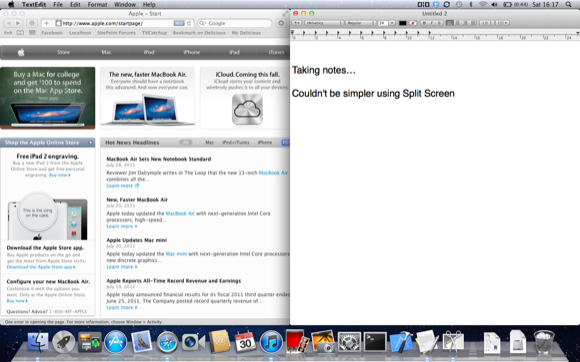
MenuPop
Jedno od najvećih problema s kojim sam se susreo prilikom prvog korištenja zaslona od 27 was bio je premještanje kursora na traku izbornika aplikacija, uključujući Finder. Pomicanje pokazivača na vrh ekrana izgleda poput mladog djeteta koje skida kutiju s žitaricama s vrha hladnjaka. Pomoću MenuPopa (4,99 dolara) taj je problem riješen. Omogućuje vam pristup stavkama trake izbornika pomoću dodijeljene tipke prečaca.
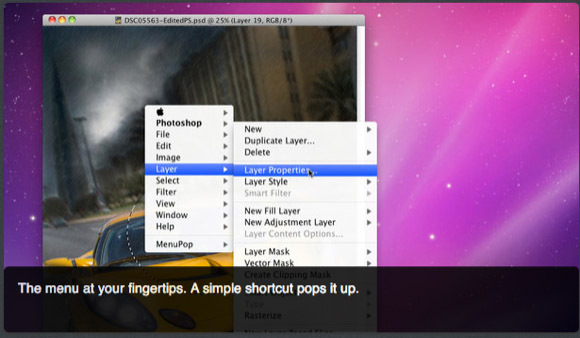
Kad se aktivira, otvara izbornik aplikacije točno ispod pokazivača vašeg Maca (stvorio sam i radnju BetterTouchTool koja mi omogućuje dodirivanje s tri prsta da aktiviram dodijeljeni hitni taster).
Kliknite i povucite
Još jedna mala zamišljenost s velikim ekranima je povlačenje predmeta s jedne strane radne površine na drugu. Kad to činite pomoću tipkovnice za miša, ponekad možete izgubiti zahvat datoteke za vrijeme povlačenja. Click and Drag (0,99 USD) je mali jednoznačni poni koji vam omogućuje premještanje datoteke klikom na tipku Caps Lock (kad je odabrana datoteka), a zatim je povlačite bez pritiskanja palca povlačenjem.
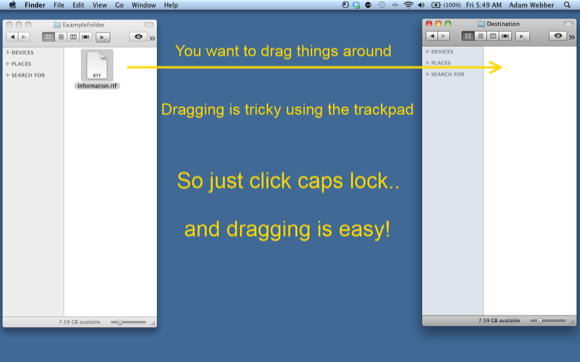
Sličan, skuplji alat koji biste mogli isprobati je DragonDrop (4,99 USD) koji omogućuje ispuštanje jednog ili više datoteke u malom skočnom prozoru koji se otvori kad brzo protresete odabranu datoteku bilo gdje u vašem Tražilo. Te datoteke ostaju u prozoru dok ih ne premjestite na drugo mjesto.
Grupe sa radnim površinama
Čak i uz dodatni prostor za monitor koji imam na svom iMac-u, i dalje volim da radna površina ostane neiskorištena datoteka i mapa. Ali jedna mala aplikacija koju demoniram, zove se Grupe sa radnim površinama (5,99 dolara) omogućuje mi da parkiram datoteke u prozirne mape na bilo kojem mjestu na zaslonu, gdje ih mogu vidjeti i preuzeti kada mi zatrebaju.
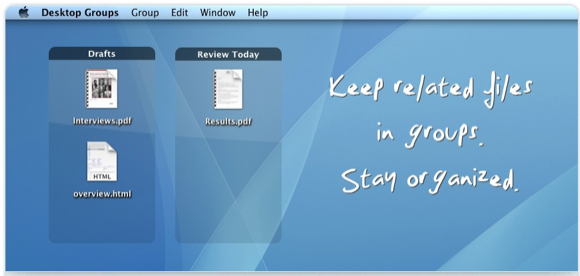
Imam grupu datoteka parkiranih na donjoj lijevoj strani iMac-a koje želim privremeno ostati tamo. Sve ostale datoteke i mape na desnoj strani radne površine premještaju se (putem aplikacije nazvane Ljeska) na svoju neželjenu mapu u mom pretraživaču nakon što su tamo već tri sata.
Volim Desktop Grupe zbog onoga što radi, ali jedini nedostatak je taj što za sada ostavlja izvornu mapu za parkirane datoteke na radnoj površini. Programer pregledava aplikaciju tako da se izvorna mapa može premjestiti recimo u mapu Documents, a transparentna mapa grupe može ostati na radnoj površini. Ažuriranju dodaje i druge značajke (pogledajte snimku zaslona prije izdanja u nastavku).
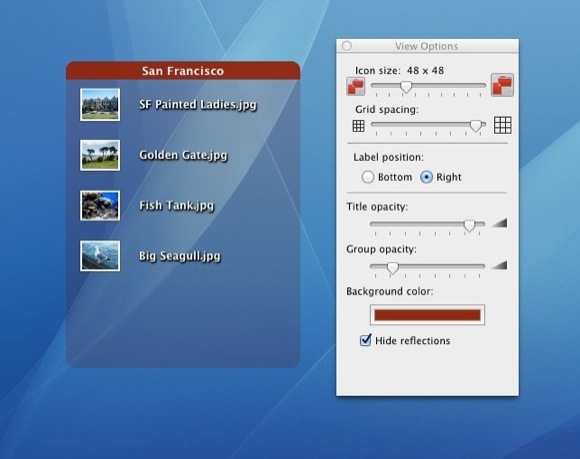
Javite nam što mislite o ovim aplikacijama i alatima, pa podijelite s nama savjete i aplikacije koje koristite za široke ekrane Apple zaslona.
Bakari je slobodni pisac i fotograf. On je dugogodišnji korisnik Maca, ljubitelj jazz glazbe i obiteljski čovjek.